Полное руководство, чтобы всегда поддерживать оптимальную скорость вашего телефона Android
Опубликовано: 2022-05-23Как и компьютеры, смартфоны также имеют ограниченный срок службы; и телефоны Android не являются исключением. Со временем ваш Android-смартфон будет работать медленнее и не будет успевать за постоянно растущими потребностями вашего смартфона.
Замедление работы вашего телефона со временем неизбежно из-за износа оборудования и устаревания программного обеспечения, которое не может работать с новейшими приложениями/играми. Однако такое замедление происходит в течение нескольких лет. Если ваш телефон кажется медленным уже через несколько месяцев после покупки, это, безусловно, потому, что вы не оптимизируете его.
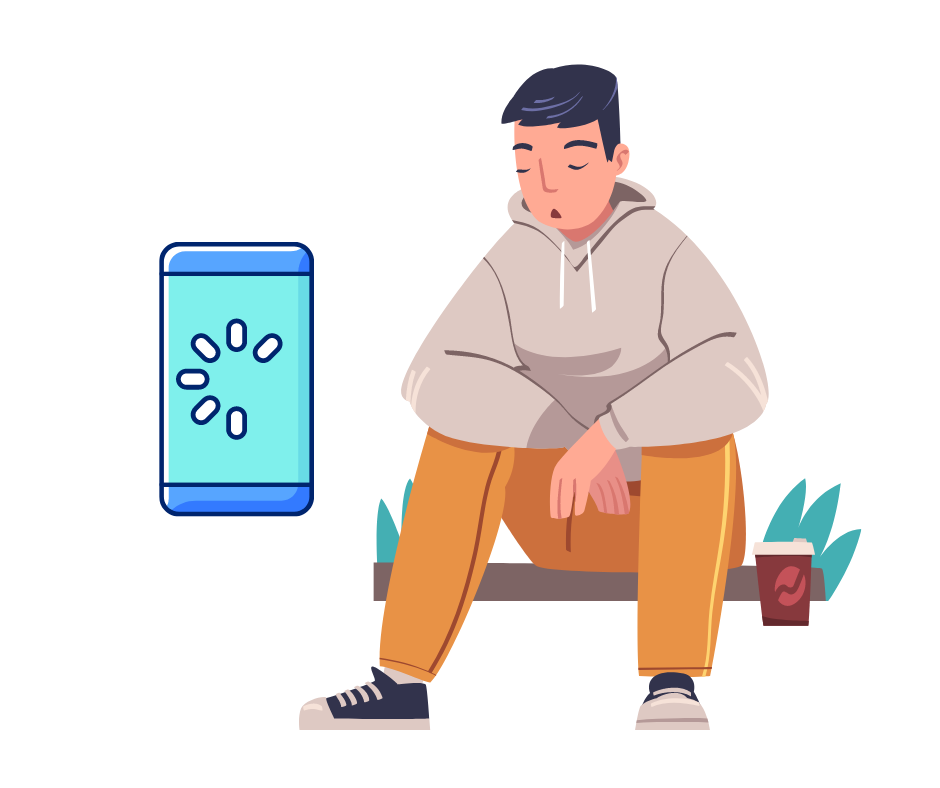
В большинстве случаев медленный Android-телефон возникает из-за того, что пользователь не знает правильных методов оптимизации, позволяющих поддерживать оптимальную скорость телефона.
Например, только в прошлом месяце я имел честь быть свидетелем телефона, который не оптимизировался более 18 месяцев, когда моя свекровь попросила меня попытаться починить ее телефон, прежде чем она бросила его в ящик стола (Xiaomi Redmi Примечание 9 Про). Она умеет только пользоваться WhatsApp, Facebook, YouTube и звонить. Вероятно, она никогда не касалась значка шестеренки в настройках, поэтому оптимизация телефона даже не вариант.
Мне потребовалось 2 часа, чтобы починить ее телефон (большую часть времени ушло на обновление), но он стал как новый, и она думает, что я волшебным образом «обновил» ее «слишком старый» телефон. Все, что я сделал, это очистил ненужные вещи (десятки ГБ) и обновил программное обеспечение и приложения до последней версии.
Это только один пример; Есть много вещей, которые вам нужно сделать, чтобы ваш телефон работал на той же скорости, что и при покупке. Сегодня я расскажу о нескольких методах оптимизации, чтобы поддерживать оптимальную скорость вашего телефона Android. Я также поделюсь некоторыми советами, которые могут помочь поддерживать оптимальную скорость работы старого телефона Android, даже если его аппаратное и программное обеспечение с трудом поспевает за последними технологическими достижениями.
Почему телефоны со временем тормозят?
Чтобы понять необходимость оптимизации вашего телефона, важно в первую очередь знать, почему телефоны тормозят. В основном на это есть две причины. Во-первых, у вас слишком много данных на телефоне, а его программное обеспечение устарело, чтобы не отставать от последних приложений и обновлений. Во-вторых, из-за износа ваше железо теперь работает медленнее, поэтому и телефон работает медленнее.
Ниже я объясню обе эти проблемы:
№1. Нежелательные данные и проблемы с программным обеспечением
Когда вы заполняете свой телефон мультимедиа и новыми приложениями, он замедляется. Больше данных означает, что ваш телефон должен искать больше данных для выполнения задачи, даже если это означает только навигацию. Обычно это замедляет работу файлового менеджера и приложений, хранящих массу данных, таких как WhatsApp, Facebook, YouTube и т. д.
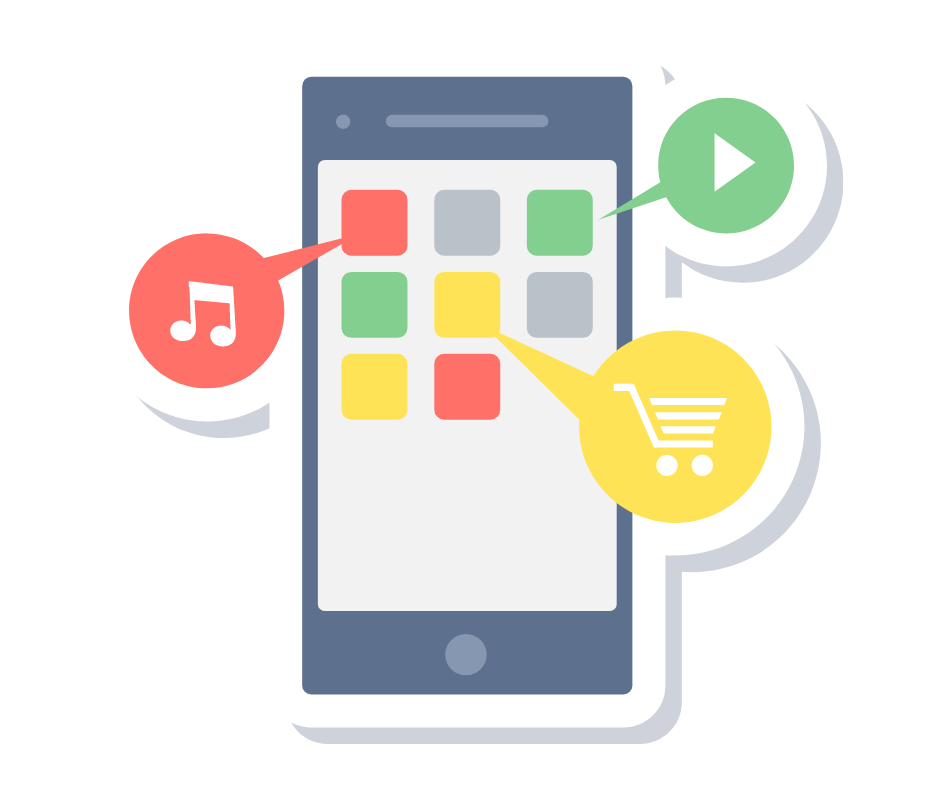
Если вы заметили общее замедление скорости телефона даже в меню настроек, вероятно, проблема в устаревшем программном обеспечении. Производитель вашего телефона постоянно отправляет на ваш телефон последние обновления безопасности и производительности, чтобы гарантировать, что он не отстает от последних изменений, в зависимости от того, как долго они поддерживают обновления для вашего конкретного телефона.
Эти обновления необходимо загрузить и установить вручную. Если вы этого не сделаете, ваш телефон может работать вяло, так как отсутствуют последние улучшения. Это особенно актуально для больших обновлений, таких как обновление версии программного обеспечения телефона.
№ 2. Аппаратное замедление
Аппаратное обеспечение вашего телефона, такое как ЦП и ГП, может изнашиваться и замедляться из-за непрерывного использования. Однако эта проблема обычно беспокоит геймеров, которые активно используют свой телефон для игр с богатой графикой. Большинство телефонов от авторитетных производителей были достаточно оптимизированы для повседневного использования телефона, такого как просмотр, социальные сети, звонки и т. д., в течение многих лет.
Однако, если ваш телефон устарел, он может работать медленно, даже если аппаратное обеспечение в порядке. Это потому, что даже если ваш телефон в порядке, приложения внутри были обновлены и требуют новейшего оборудования. Вы могли заметить, что приложения от активных разработчиков обычно обновляются каждый месяц. Во время этих обновлений они вводят функции, которые используют преимущества новых аппаратных функций на рынке, чтобы предложить лучший опыт.

Это не ограничивается сторонними приложениями. Приложения по умолчанию на вашем телефоне, такие как приложения Google, также постоянно обновляются. Поэтому, даже если вы ничего не устанавливаете, аппаратное обеспечение вашего телефона со временем устаревает, чтобы обрабатывать последние обновления приложений по умолчанию.
Исправить проблемы с оборудованием немного сложно, так как обычно вам приходится покупать новый телефон. Тем не менее, я перечислю некоторые решения, которые могут помочь пользователям старых телефонов продолжать использовать свои телефоны, а также немного больше.
Держите телефон в чистоте.
Из приведенного выше пояснения видно, насколько важно хранить в телефоне только необходимые данные. При очистке телефона вы стремитесь избавиться от любых приложений, которые вы не используете, и мультимедийных файлов, которые вам больше не нужны. Даже если вы не можете удалить медиафайлы, лучше загрузить их в облачное хранилище, такое как Google Диск или Google Фото, чем хранить их в памяти телефона.
Теперь найти эти большие и ненужные данные — настоящая проблема. К счастью, файловый менеджер Files by Google может упростить этот процесс, автоматически сортируя данные за вас. На большинстве телефонов Android приложение Files by Google установлено по умолчанию, но вы всегда можете загрузить его, если оно отсутствует на вашем телефоне.
Он будет классифицировать и отображать ваши данные вместе с точным размером, чтобы вы могли знать, что занимает больше всего места. Когда вы нажимаете на определенную категорию, это позволяет вам сузить данные. Например, если вы откроете Приложения , это позволит вам отсортировать их по размеру, неиспользуемым приложениям, играм и т. д. Вы можете использовать эту информацию, чтобы найти и удалить приложения, которые занимают слишком много места или которые вы редко используете. .
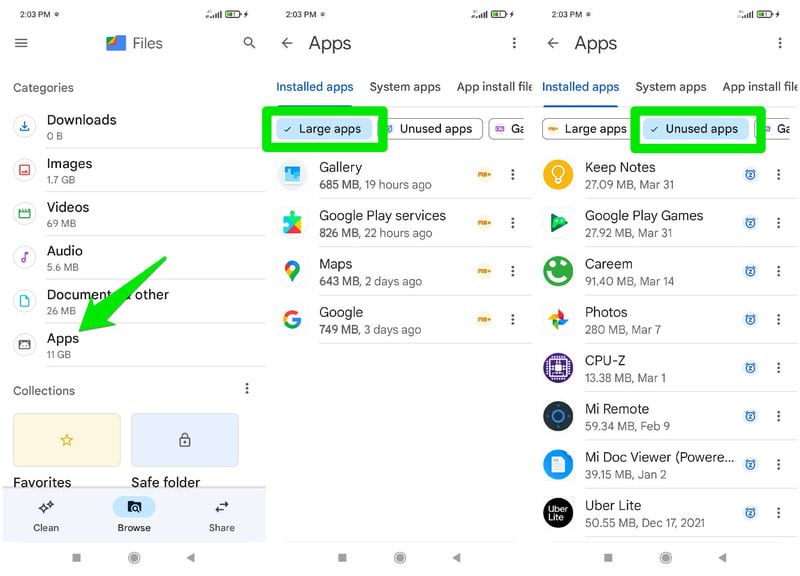
Внизу также есть действительно хороший раздел « Очистка », который предлагает персонализированные предложения по очистке данных на основе вашей активности и сохраненных данных. Это может помочь найти дубликаты файлов, размытые фотографии, большие файлы, неиспользуемые приложения, очень старые скриншоты, резервные копии данных и т. д. Также существует автоматическая очистка ненужных данных для удаления временных данных, таких как кеш и т. д.
Обновляйте системные приложения и программное обеспечение.
Устаревшие системные приложения и обновления версий Android обычно являются причиной снижения общей производительности вашего телефона, и вы можете даже столкнуться с ошибками и сбоями. В отличие от сторонних приложений, которые вы загружаете из Google Play Store, системные приложения и программное обеспечение Android не обновляются автоматически. Вы должны загружать и устанавливать их вручную при каждом уведомлении.
К сожалению, шаги по обновлению системного программного обеспечения и приложений отличаются от производителя к производителю, поэтому я не могу указать точные шаги, применимые ко всем телефонам Android. Однако не беспокойтесь; Обычно эти настройки легко найти, если вы знаете, где их найти.
На большинстве телефонов вы можете найти параметр « Обновление программного обеспечения » прямо в настройках телефона, где вы можете нажать на параметр « Загрузить и установить », чтобы узнать, есть ли обновления для установки.
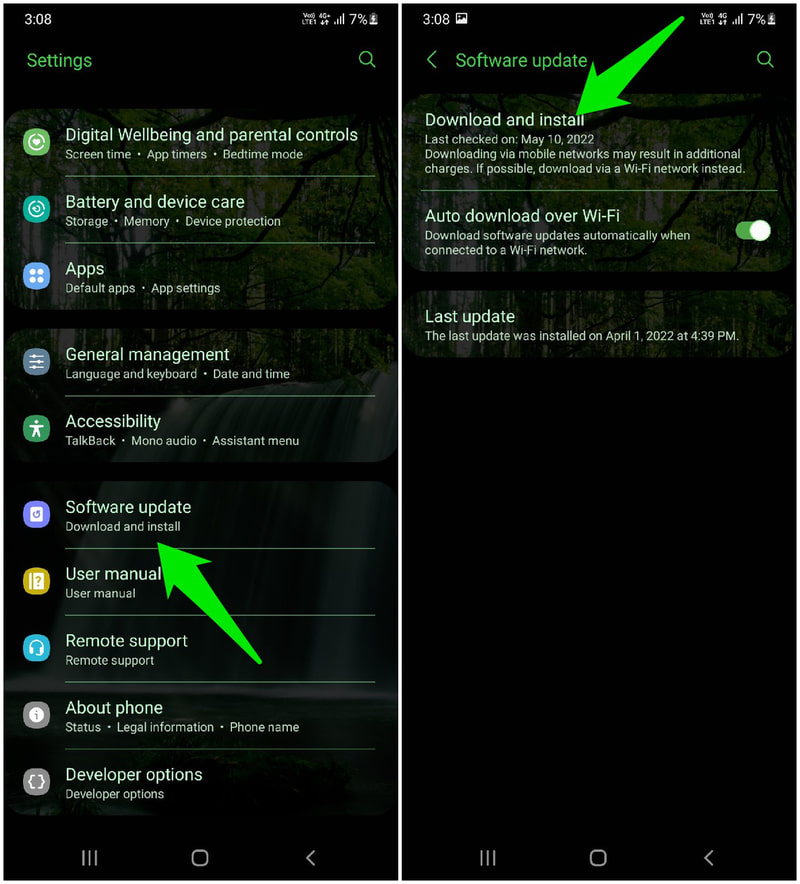
Если вы не можете найти его там, вам, возможно, придется сначала зайти в параметр « О телефоне », и вы найдете там параметр «Обновление программного обеспечения» или нажмите на версию Android вашего телефона, чтобы найти последние обновления.
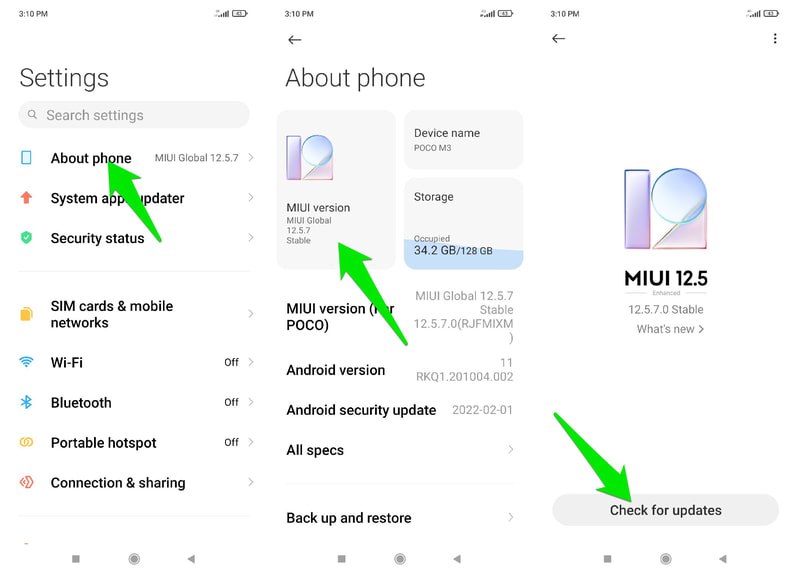
Если обновления будут найдены, телефон предложит их загрузить или установить, если они уже загружены. Процесс установки требует перезагрузки телефона и никогда не должен прерываться, так как это может привести к поломке вашего телефона. Перед обновлением убедитесь, что заряд батареи составляет 70%+ и вам не нужно пользоваться телефоном в течение следующих 10-15 минут (это может занять больше времени в зависимости от размера обновления).
Для системных приложений в настройках должна быть опция обновления системных приложений . Здесь вы можете увидеть историю обновлений и узнать, есть ли какие-либо системные приложения для обновления. Обновления системных приложений не требуют перезагрузки телефона. Если вы не найдете параметр «Обновление системных приложений», возможно, ваш телефон автоматически обновляет их в фоновом режиме.
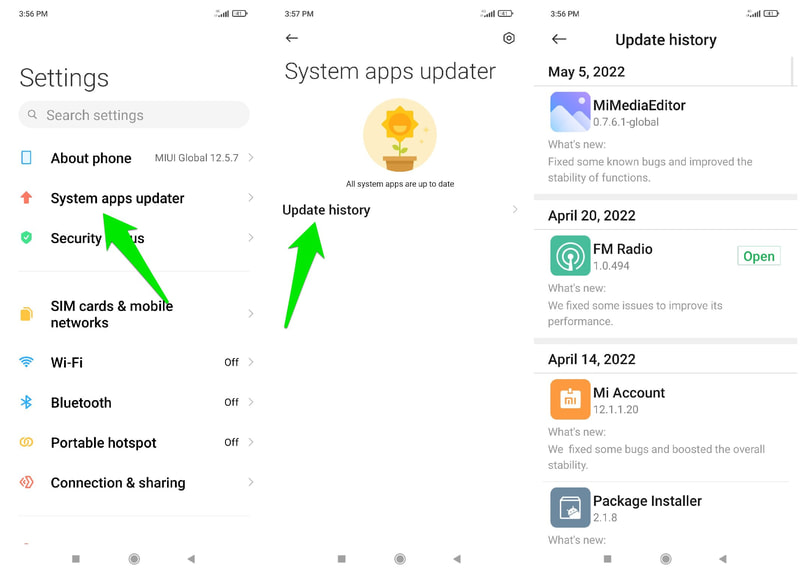
Хотя на большинстве телефонов вы получите уведомление, когда доступно обновление системы, все же полезно проверять их вручную каждые несколько недель, чтобы убедиться, что вы не пропустите ни одного обновления.
Держите фоновые приложения под контролем.
Фоновые приложения являются одним из основных виновников замедления работы телефона, поскольку они используют процессор телефона, графический процессор, оперативную память и другие ресурсы без вашего ведома. Многие приложения работают в фоновом режиме, чтобы предлагать услуги и обновления в режиме реального времени, такие как WhatsApp, Facebook, будильники, события и другие приложения, которые зависят от услуг в режиме реального времени.
Управление фоновыми приложениями может быть проблематичным, поскольку вам нужно не только найти запущенные в данный момент фоновые приложения, но и убедиться, что вы не отключили какие-либо важные фоновые приложения. Например, отключение WhatsApp или Facebook не позволит вам видеть последние сообщения и уведомления.
К счастью, этот процесс можно сделать автоматическим с помощью стороннего приложения под названием Greenify. Это приложение может показать вам все приложения, которые запускают фоновые процессы, и автоматически перевести их в спящий режим, когда вы перестанете их использовать. Вот как использовать приложение:
Использование Greenify для управления фоновыми приложениями
Открыв приложение и предоставив ему необходимые разрешения, вы увидите значок «Плюс» (+) в правом нижнем углу. Нажмите на этот значок, и вы увидите список приложений, работающих в данный момент в фоновом режиме.
Вверху вы увидите приложения, которые постоянно работают и могут существенно повлиять на производительность устройства. Вы можете нажать кнопку «Показать больше приложений», чтобы открыть приложения, которые могут работать в фоновом режиме, но не работают постоянно.
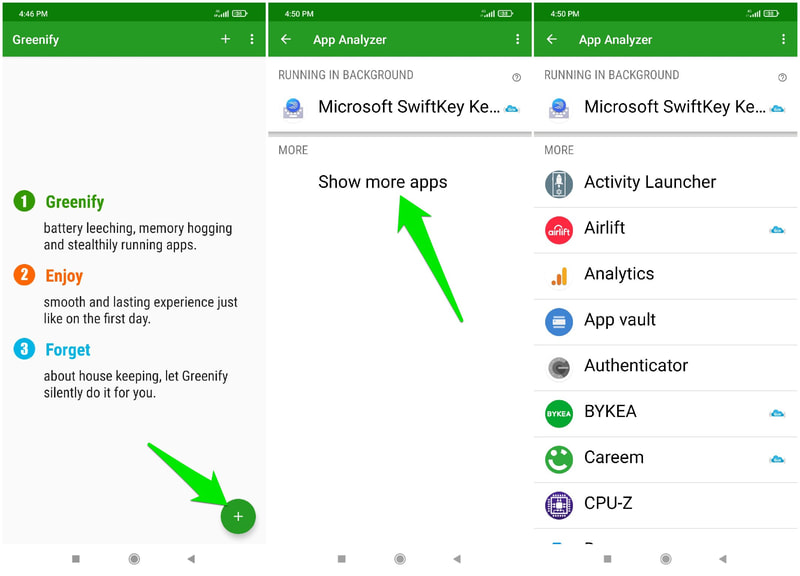
Выберите все приложения, которые вы хотите перевести в спящий режим автоматически, а затем нажмите на значок с зеленой галочкой, чтобы перевести их в спящий режим. После добавления Greenify покажет приложения, которые успешно переведены в спящий режим, требуют ручного гибернации или не требуют гибернации из-за низкого воздействия.

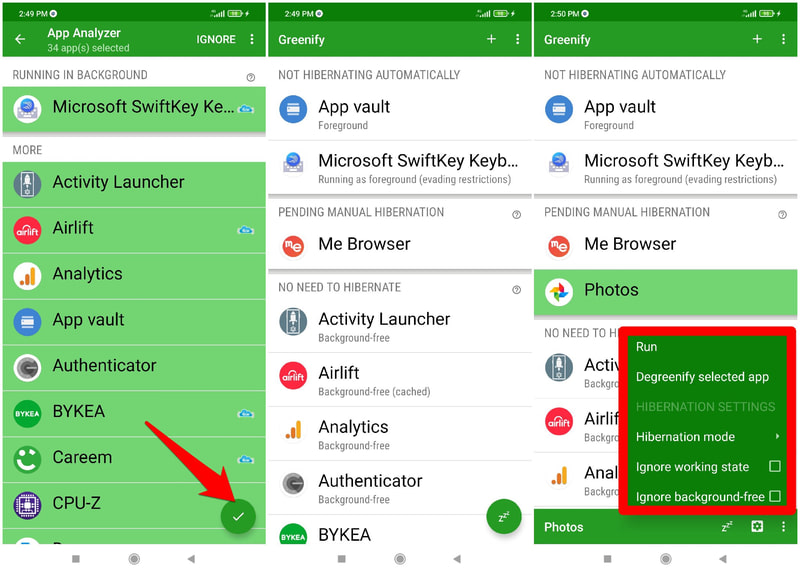
Здесь у вас есть полный контроль над переводом приложений в спящий режим, даже если Greenify рекомендует не переводить их в спящий режим из-за низкого воздействия или необходимости для правильной работы телефона. Просто убедитесь, что вы не переводите в спящий режим приложения, которые предоставляют важные услуги, пока они закрыты.
Используйте облегченную версию приложений.
Эта рекомендация предназначена для тех пользователей, у которых есть старые телефоны, которые не могут идти в ногу с последними достижениями в области технологий. У многих популярных приложений, которые вы используете на своем телефоне, есть облегченные версии, которые занимают меньше места и ресурсов телефона.
Конечно, им может не хватать некоторых дополнительных функций и иметь немного другой интерфейс, но они выполняют свою работу. Некоторые из популярных облегченных приложений включают Facebook Lite, Messenger Lite, Gmail Go, Twitter Lite, Uber Lite, Google Maps Go, Skype Lite, Google Go, Dual Space Lite и многие другие.
В следующий раз, когда вы захотите загрузить приложение, всегда стоит искать его по ключевому слову «облегченный». Чем больше у вас облегченных приложений, тем легче вашему телефону будет работать с оптимальной производительностью.
Настроить параметры разработчика
Для тех, у кого есть старые телефоны, или для тех, кто хочет сделать все возможное, чтобы их телефон оставался в наилучшем состоянии, опции разработчика могут предложить некоторые дополнительные оптимизации.
Все телефоны Android поставляются со скрытыми дополнительными параметрами, называемыми параметрами разработчика, предназначенными для использования разработчиками. Эти параметры не предназначены для использования обычными пользователями, поскольку они могут поставить под угрозу безопасность и стабильность телефона.
Тем не менее, в настройках разработчиков доступно множество опций, которые могут помочь поддерживать максимальную скорость вашего телефона, поэтому стоит рискнуть. И не волнуйтесь. Я здесь, чтобы помочь вам настроить безопасные параметры и не повлияет негативно на ваш опыт.
Действия по включению опций разработчика отличаются от производителя к производителю. В большинстве случаев вам нужно перейти к опции « О телефоне » в настройках и нажать 7 раз на опцию « Номер сборки ». Это создаст новую запись параметров разработчика в настройках . Если это не сработает, вы всегда можете поискать в Google, как включить его для вашей конкретной модели телефона.
Ниже я перечисляю несколько опций разработчика, которые так или иначе могут оптимизировать скорость вашего телефона. Убедитесь, что вы точно следуете инструкциям и больше ничего не редактируете:
Включите автоматическое обновление системы: это будет автоматически обновлять программное обеспечение вашего телефона при каждом его перезапуске, поэтому вам не придется делать это вручную, как я сказал вам выше.
Включить аппаратное ускорение модема: когда оно доступно, оно может экономить заряд батареи и ресурсы, разгружая рабочую нагрузку на микросхему Wi-Fi при включении точки доступа Wi-Fi.
Уменьшение масштаба анимации. Вы можете уменьшить или отключить анимацию, чтобы переходы между меню и навигация выглядели более динамично. Три анимации, которые вам нужно настроить, включают анимацию окна, анимацию перехода и продолжительность анимации.
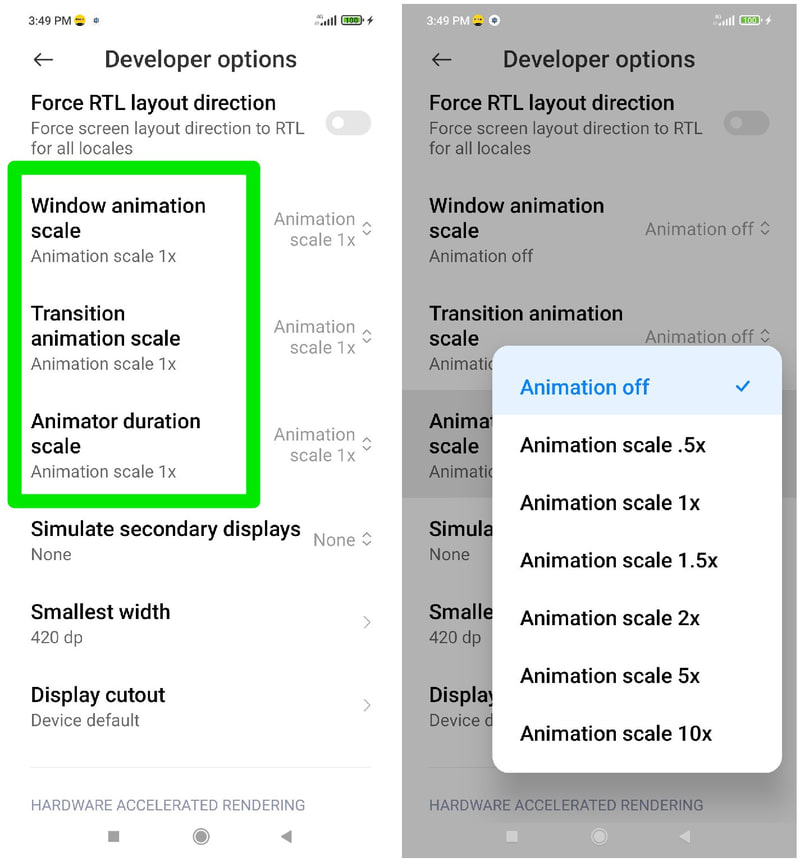
Уменьшить наименьшую ширину: Мощный ускоритель скорости, но может негативно повлиять на ваш опыт. Этот параметр уменьшает разрешение экрана, что в конечном итоге снижает плотность пикселей, поэтому вашему телефону приходится выделять меньше ресурсов для рендеринга дисплея. Тем не менее, он также увеличивает размер контента на телефоне и отображает меньше контента за раз на экране. Я рекомендую уменьшить значение на 20 dp, чтобы попытаться найти баланс между правильными визуальными эффектами и скоростью.
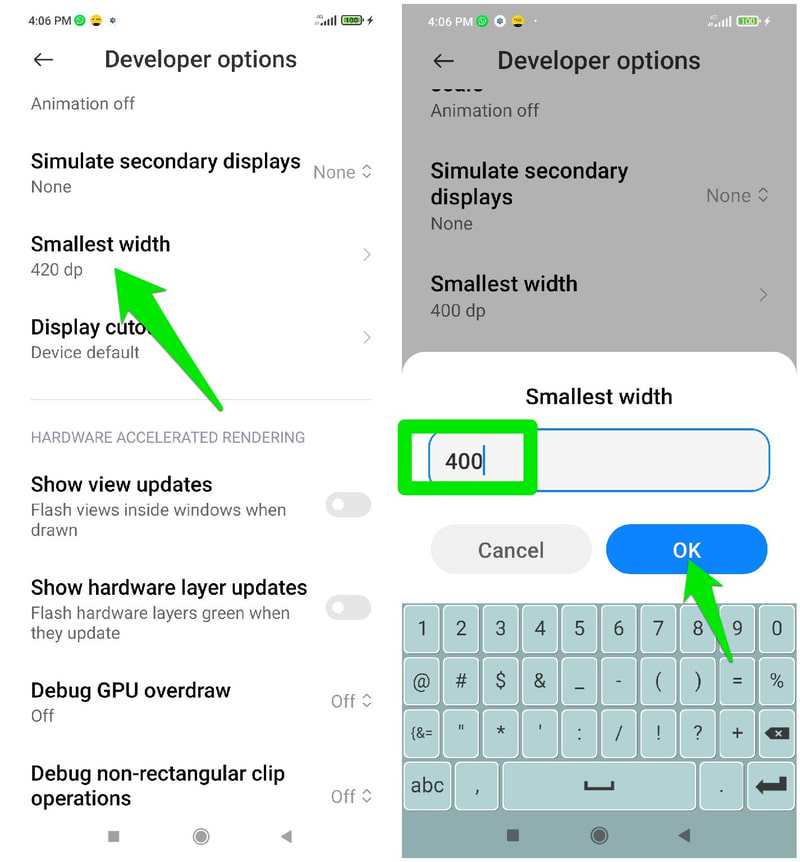
Включить Force 4x MSAA: если для вас не проблема сильного разряда батареи, включение этой опции обеспечит лучшее качество изображения в поддерживаемых играх и приложениях. Я не рекомендую включать его на старых телефонах, так как он также сильно давит на GPU, чтобы он работал усерднее и нагревался.
Включить «Не сохранять действия»: рискованный вариант, но его стоит включить, если вы достаточно отчаянны. Если он включен, он автоматически удалит любую активность, как только вы отойдете от нее. Это убивает многозадачность, так как вы не можете использовать два приложения одновременно, но у вас всегда будут свободные ресурсы для использования следующего приложения.
Установите лимит фоновых процессов: не беспокойтесь; это не убьет фоновые приложения и не помешает своевременным обновлениям приложений. Если вы уменьшите или отключите лимит фоновых процессов, он будет полностью удалять кешированные процессы приложений из ОЗУ всякий раз, когда вы их закрываете. Если на вашем телефоне очень мало оперативной памяти, эта опция может ускорить процесс. Я рекомендую сохранить ограничение как минимум на 2 процесса.

Получите легкий лаунчер для Android.
Программы запуска Android могут полностью изменить внешний вид вашего телефона и даже добавить дополнительные функции для лучшей навигации и безопасности. Интересно, что есть также лаунчеры для Android, предназначенные для обеспечения более быстрой навигации с минимальным воздействием на ресурсы. Если ваша текущая программа запуска Android требует больших ресурсов, более легкая версия, несомненно, увеличит скорость и заставит телефон работать быстро.
Хотя для этой цели существует множество программ запуска Android, я рекомендую POCO Launcher 2.0 из-за чистого интерфейса. Он следует за Material Design с удобными категориями и функцией поиска для быстрого доступа к вашим приложениям. Даже при минимальном подходе он позволяет полностью настраивать значки и макеты в соответствии с вашими потребностями.
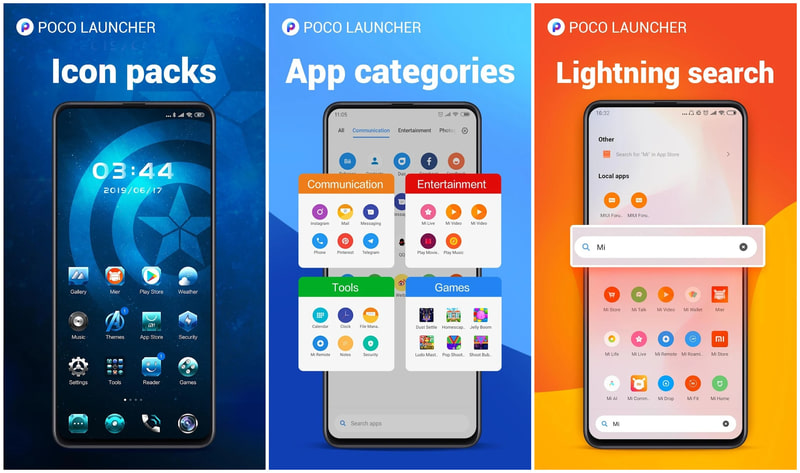
Вы также можете попробовать Lean Launcher, который имеет открытый исходный код и, по моему опыту, даже быстрее, чем POCO launcher 2.0. Однако он имеет ограниченные возможности и соответствует дизайну старой версии Android.
Предотвратить перегрев
Перегретый телефон будет работать медленнее, так как тепло влияет на производительность графического процессора и процессора, и ваш телефон также автоматически снижает мощность для охлаждения компонентов. Это также может привести к износу компонентов с течением времени, что приведет к еще большему снижению производительности.
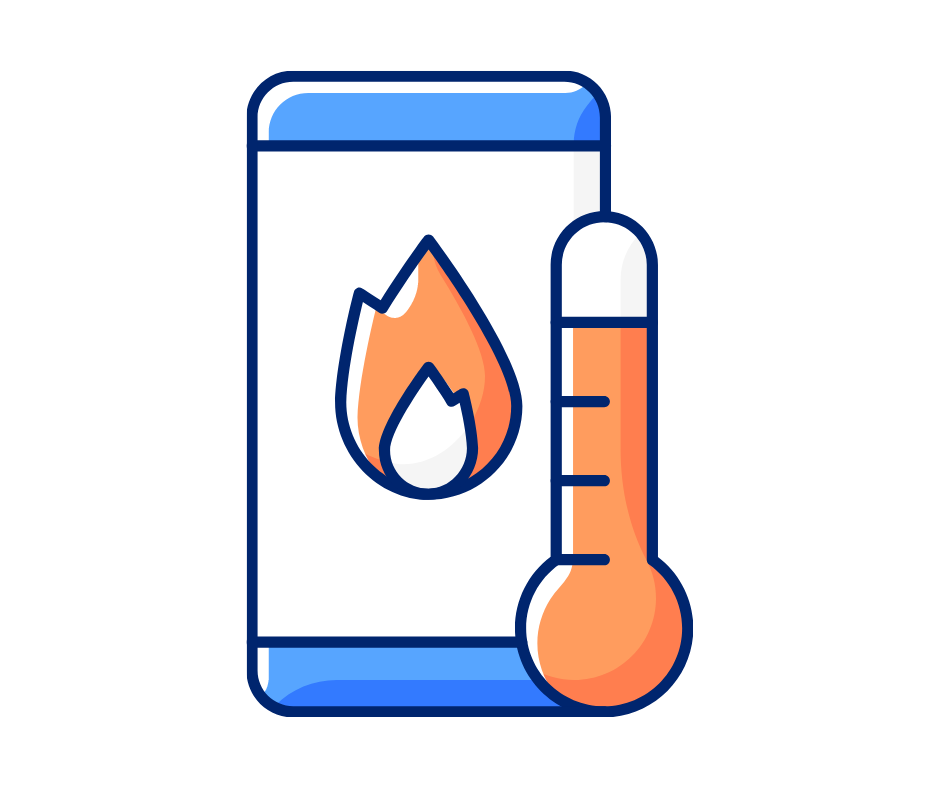
Предотвращение перегрева необходимо как для предотвращения замедления работы, так и для предотвращения долговременного повреждения компонентов. В большинстве случаев небольшие изменения в ваших привычках использования могут помочь предотвратить перегрев телефона. Ниже приведены несколько советов, которые помогут вам:
- Не используйте телефон во время зарядки, так как сам процесс зарядки выделяет дополнительное тепло.
- Не используйте тяжелый чехол для телефона, особенно тот, который полностью закрывает телефон. Чехлы для телефонов обычно изготавливаются из изоляционных материалов, сохраняющих тепло внутри и холод снаружи.
- Перестаньте злоупотреблять телефоном. В отличие от настольных ПК, телефоны не предназначены для постоянного использования, особенно для интенсивных процессов, таких как игры. Дайте ему немного отдохнуть после часа или двух непрерывного использования.
- По возможности старайтесь держать телефон в режиме энергосбережения. Режим экономии заряда батареи имеет свои ограничения, но он ограничивает фоновые процессы и мощность компонентов, что приводит к меньшему выделению тепла.
- Просканируйте свой телефон с помощью антивирусного приложения, чтобы убедиться, что никакие вредоносные программы не работают скрытно и могут оказать давление на компоненты телефона без вашего ведома. Avast Antivirus хорош для этой цели, он бесплатный и мощный.
- Отключите ненужные функции, когда вы их не используете. Это включает в себя такие функции, как Wi-Fi, мобильные данные, Bluetooth, точка доступа и т. д.
Избегайте приложений-оптимизаторов
В магазине Google Play есть сотни приложений для оптимизации телефона, которые утверждают, что ускоряют ваш телефон, освобождая оперативную память, хранилище и другие ресурсы телефона. Однако в большинстве случаев от них больше вреда, чем пользы, особенно если у вас старый телефон с ограниченными ресурсами.
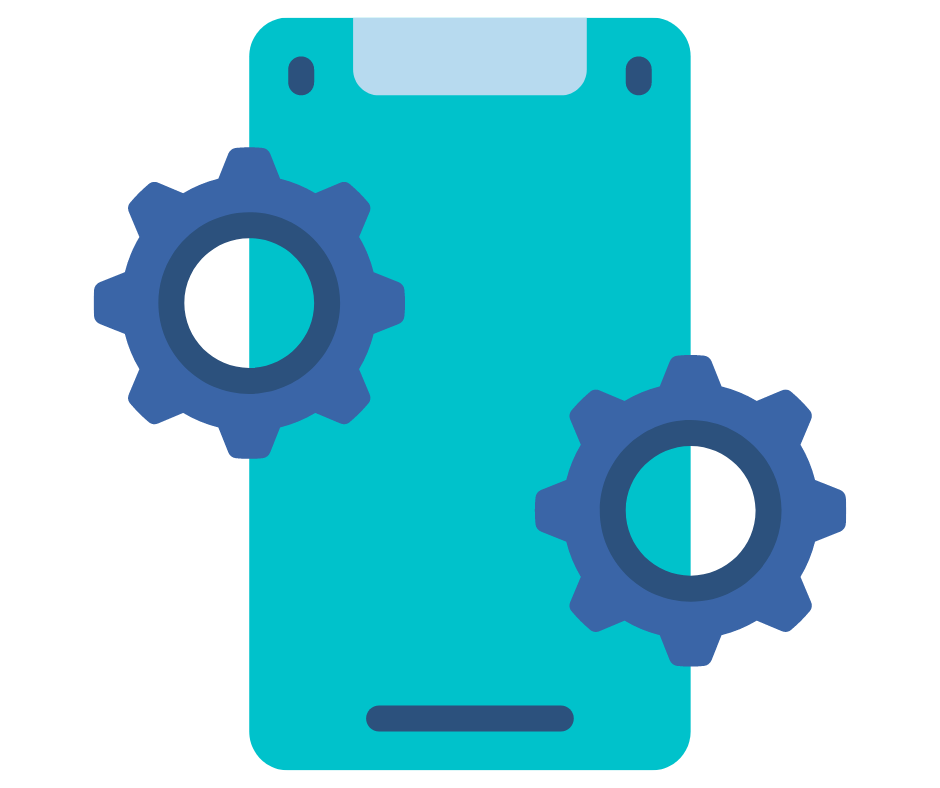
Хотя эти приложения могут показать вам освобождение сотен МБ ОЗУ и ГБ памяти одним нажатием, на самом деле это плохо для скорости телефона. Ваш телефон настроен на сохранение процессов в ОЗУ и хранилище, поэтому он может запускать эти приложения намного быстрее, когда они вам понадобятся в следующий раз. Если стороннее приложение удалит эти процессы/данные, то в следующий раз ваш телефон будет работать медленнее, так как ему придется перезапускать все с нуля.
Некоторые из этих приложений также могут предлагать некоторые дополнительные оптимизации, такие как включение / отключение функций для ускорения работы телефона, но они не могут предложить ничего, что вы уже не можете сделать вручную. Не говоря уже о том, что эти приложения-оптимизаторы также работают в фоновом режиме, предлагая большинство своих услуг. Это просто приводит к тому, что дополнительное приложение потребляет ресурсы.
Сброс телефона до заводских.
Это скорее «красная кнопка», которую нужно нажать, когда нужно починить телефон, который давно не оптимизировался, а теперь очень тормозит из-за программных проблем.
Сброс к заводским настройкам вернет телефон в исходное состояние и удалит все. Это означает, что он должен автоматически решать любые проблемы, связанные с программным обеспечением, поскольку никаких изменений, которые вы лично внесли, которые могли бы замедлить работу телефона, не существует.
Обязательно сделайте резервную копию важных данных, чтобы не потерять их при удалении всего на телефоне. На большинстве телефонов параметр сброса настроек находится либо в разделе «Общее управление», либо в разделе «О телефоне» в настройках. Он точно скажет вам, какие данные будут удалены, и вам понадобится пароль блокировки экрана, чтобы начать процесс.
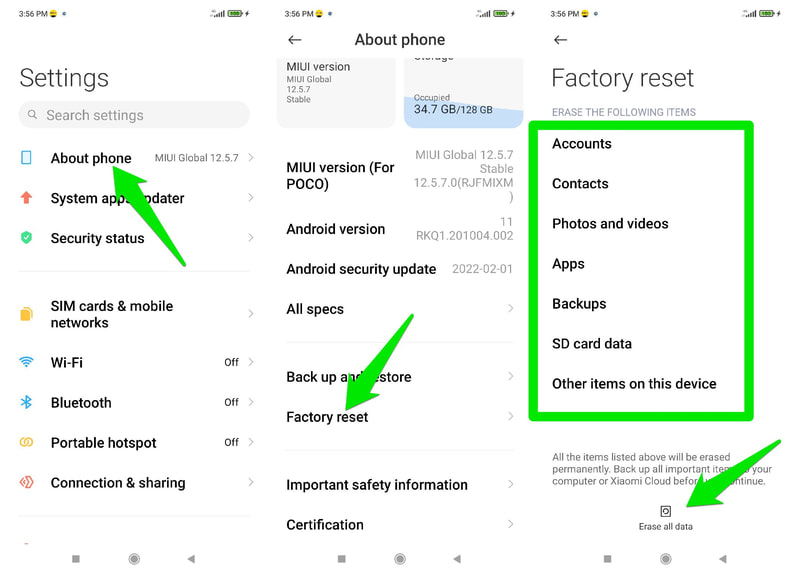
Процесс сброса занимает 5-10 минут, и ваш телефон перезагрузится в процессе. После сброса попробуйте добавить обратно только данные/основные приложения, чтобы он не замедлялся.
Конечные мысли
По моему опыту, поддержание оптимальной скорости телефона в основном связано с тем, чтобы на нем не было вещей, которые вам не нужны. Иногда перезагрузка телефона также играет важную роль в обеспечении бесперебойной работы телефона. К сожалению, если у вас старый телефон, свести к минимуму нагрузку на него — единственный способ продолжать пользоваться им до тех пор, пока вы не сможете обновить его.
